كيفية ترتيب البيانات بدون فرز في Excel؟
في Excel، يمكننا ترتيب البيانات بترتيب تصاعدي أو تنازلي باستخدام وظيفة الفرز، ولكن في بعض الحالات، نريد فقط ترتيب البيانات دون تغيير ترتيبها كما هو موضح في لقطة الشاشة أدناه. في هذه المقالة، سأقدم صيغة بسيطة لترتيب البيانات بسرعة بدون ترتيب الفرز في Excel.
 ترتيب البيانات بدون فرز
ترتيب البيانات بدون فرز
حدد خلية فارغة بجانب البيانات التي تريد ترتيبها، واكتب هذه الصيغة =RANK(B2,$B$2:$B$7)، ثم اسحب مقبض التعبئة التلقائي لأسفل لتطبيق هذه الصيغة على الخلايا التي تريد ترتيبها، وبعد ذلك يتم ترتيب البيانات بترتيب تنازلي. انظر لقطة الشاشة: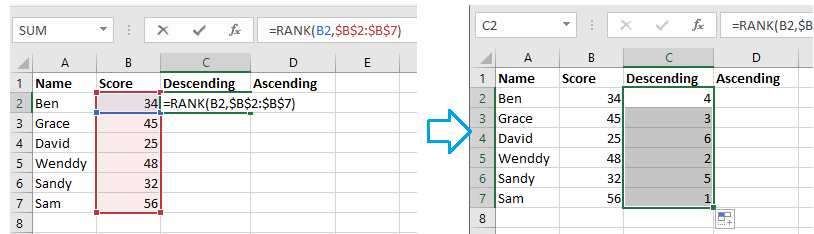
1. إذا كنت تريد الترتيب بترتيب تصاعدي، يمكنك استخدام هذه الصيغة =RANK(B2,$B$2:$B$7,1).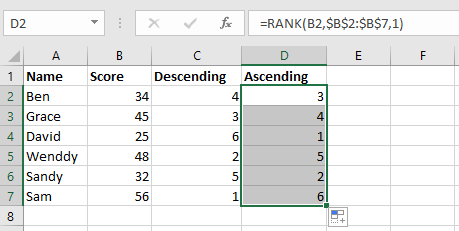
2. في الصيغة، B2 هي أول بيانات تريد ترتيبها، B2:B7 هو نطاق البيانات الذي تستخدمه.

اكتشف سحر Excel مع Kutools AI
- التنفيذ الذكي: قم بعمليات الخلية، وتحليل البيانات، وإنشاء المخططات - كل ذلك يتم من خلال أوامر بسيطة.
- الصيغ المخصصة: قم بإنشاء صيغ مصممة خصيصًا لتسهيل سير عملك.
- برمجة VBA: كتابة وتطبيق أكواد VBA بسهولة.
- تفسير الصيغ: فهم الصيغ المعقدة بسهولة.
- ترجمة النصوص: تجاوز الحواجز اللغوية داخل جداول البيانات الخاصة بك.
أفضل أدوات الإنتاجية لمكتب العمل
عزز مهاراتك في Excel باستخدام Kutools لـ Excel، واختبر كفاءة غير مسبوقة. Kutools لـ Excel يوفر أكثر من300 ميزة متقدمة لزيادة الإنتاجية وتوفير وقت الحفظ. انقر هنا للحصول على الميزة الأكثر أهمية بالنسبة لك...
Office Tab يجلب واجهة التبويب إلى Office ويجعل عملك أسهل بكثير
- تفعيل تحرير وقراءة عبر التبويبات في Word، Excel، PowerPoint، Publisher، Access، Visio وProject.
- افتح وأنشئ عدة مستندات في تبويبات جديدة في نفس النافذة، بدلاً من نوافذ مستقلة.
- يزيد إنتاجيتك بنسبة50%، ويقلل مئات النقرات اليومية من الفأرة!
جميع إضافات Kutools. مثبت واحد
حزمة Kutools for Office تجمع بين إضافات Excel وWord وOutlook وPowerPoint إضافة إلى Office Tab Pro، وهي مثالية للفرق التي تعمل عبر تطبيقات Office.
- حزمة الكل في واحد — إضافات Excel وWord وOutlook وPowerPoint + Office Tab Pro
- مثبّت واحد، ترخيص واحد — إعداد في دقائق (جاهز لـ MSI)
- الأداء الأفضل معًا — إنتاجية مُبسطة عبر تطبيقات Office
- تجربة كاملة لمدة30 يومًا — بدون تسجيل، بدون بطاقة ائتمان
- قيمة رائعة — وفر مقارنة بشراء الإضافات بشكل منفرد